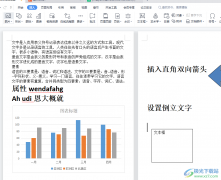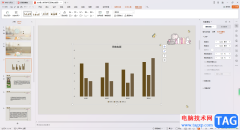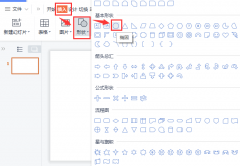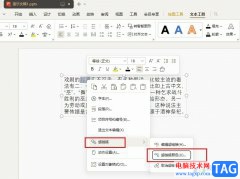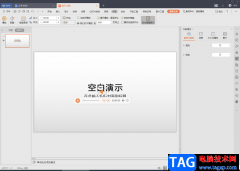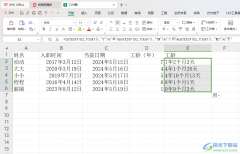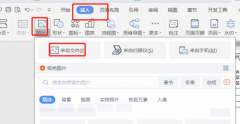wps软件是一款功能齐全的办公软件,它为用户提供了多种文件的编辑权利,让用户可以用来完成文档、表格或是演示文稿等不同类型文件的编辑任务,因此wps软件吸引了不少的用户前来下载使用,当用户在wps软件中编辑文档文件时,有时会在文档中设置选择题,在面对ABCD选项时,用户想要将其变成一排,挨个按下删除键实现一排的话,工作量较大,操作起来也很麻烦,其实这个问题用户可以利用替换功能来批量实现选项合并成一行的效果,详细的操作过程是怎样的呢,接下来就让小编来向大家分享一下wps文档把选项变成一排分布的方法教程吧,希望用户在看了小编的教程后,能够从中获取到有用的经验。
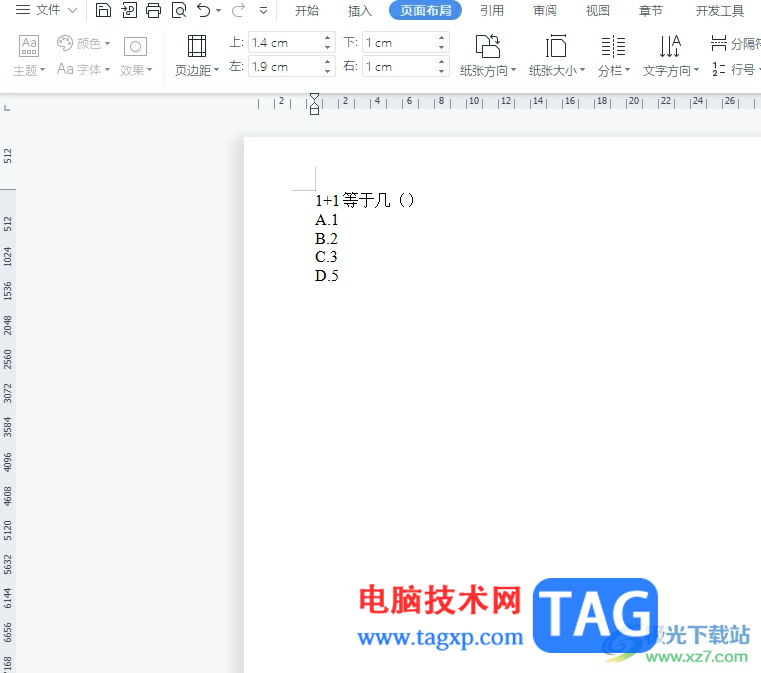
方法步骤
1.用户在电脑上打开wps软件,并来到文档文件的编辑页面上选中选择题的选项

2.接着在页面上方的菜单栏中点击开始选项,将会显示出相关的选项卡,用户选择其中的查找替换选项

3.在弹出来的下拉选项卡中,用户选择其中的替换选项,页面将会发生切换
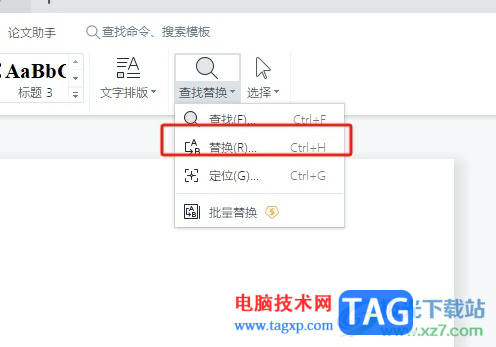
4.进入到查找和替换窗口中,用户在替换选项卡中,设置查找内容为^p,然后在替换为方框中按下空格
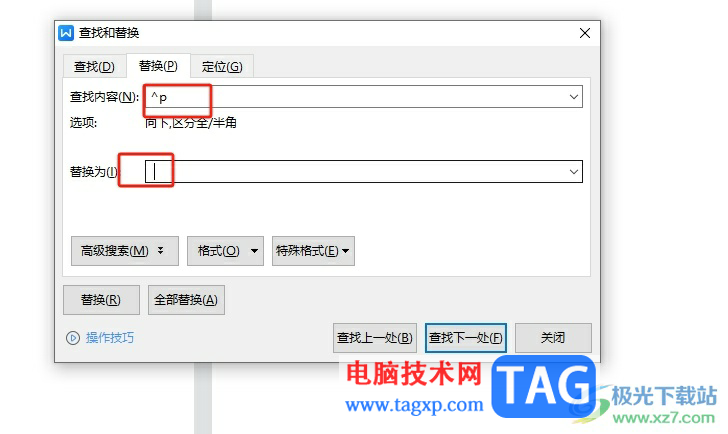
5.完成上述操作后,用户在窗口的右下角按下全部替换按钮来进行设置
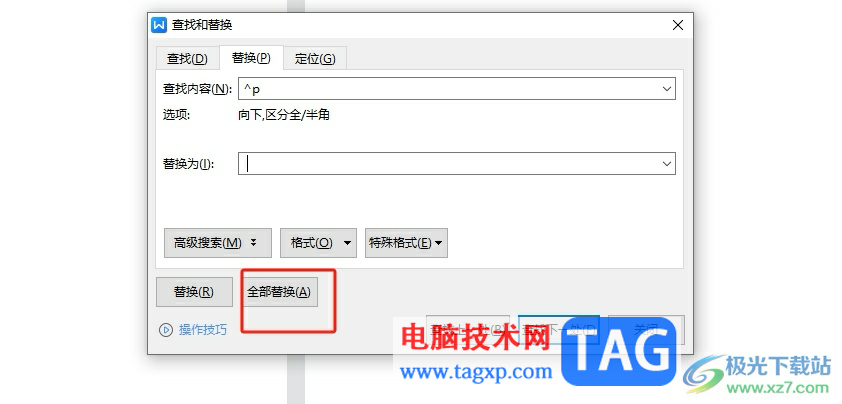
6.这时可以看到弹出来的提示窗口,用户按下其中的确定按钮就可以了
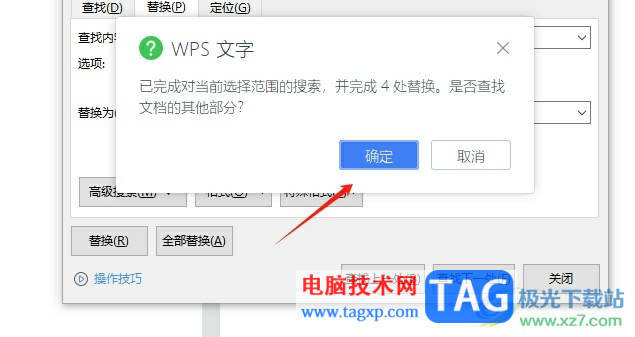
7.如图所示,用户回到编辑页面上,就可以看到选择题的选项成功合并成一行显示了

以上就是小编对用户提出问题整理出来的方法步骤,用户从中知道了大致的操作过程为点击开始-查找替换-替换-查找内容输入^p-替换为内容按下空格-全部替换这几步,方法简单易懂,用户只需简单的利用替换功能,就可以成功把选择题的选项变成一排了。